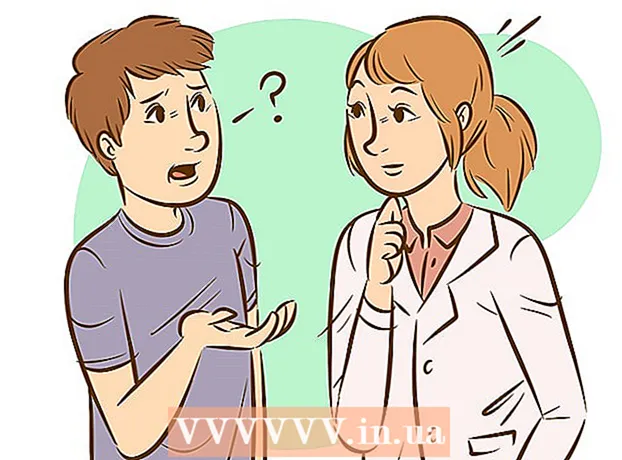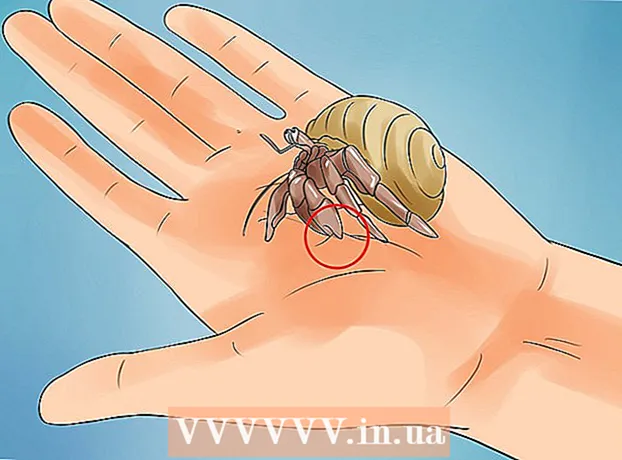Kirjoittaja:
Alice Brown
Luomispäivä:
25 Saattaa 2021
Päivityspäivä:
1 Heinäkuu 2024

Sisältö
- Askeleet
- Tapa 1 /4: Videopuhelu
- Tapa 2/4: Äänipuhelu
- Tapa 3/4: Pikaviestien lähettäminen
- Tapa 4/4: Lähetä tekstiviesti
- Vinkkejä
- Varoitukset
- Mitä tarvitset
Käytä Skype -tiliäsi video- ja äänipuheluihin, viesteihin ja muuhun, kun olet poissa tietokoneeltasi. Tarvitset vain Skype for iPhone -sovelluksen ja Internet -yhteyden.
Askeleet
 1 Napauta Skype -sovelluksen kuvaketta iPhonen aloitusnäytössä käynnistääksesi Skype -sovelluksen.
1 Napauta Skype -sovelluksen kuvaketta iPhonen aloitusnäytössä käynnistääksesi Skype -sovelluksen. 2 Kirjoita Skype -nimesi ja salasanasi näkyviin tuleviin kenttiin. Napauta Kirjaudu sisään -painiketta.
2 Kirjoita Skype -nimesi ja salasanasi näkyviin tuleviin kenttiin. Napauta Kirjaudu sisään -painiketta.  3 Napauta yhteystiedon nimeä. Yhteystietosi näytetään mahdollisilla profiilikuvilla.
3 Napauta yhteystiedon nimeä. Yhteystietosi näytetään mahdollisilla profiilikuvilla.  4 Napauta jotakin kontaktin profiilin painikkeista suorittaaksesi jonkin toiminnon, esimerkiksi videopuhelun, äänipuhelun, pikaviestin tai tekstiviestin.
4 Napauta jotakin kontaktin profiilin painikkeista suorittaaksesi jonkin toiminnon, esimerkiksi videopuhelun, äänipuhelun, pikaviestin tai tekstiviestin.
Tapa 1 /4: Videopuhelu
 1 Napauta Videopuhelu -painiketta.
1 Napauta Videopuhelu -painiketta. 2 Odota yhteyden muodostumista.
2 Odota yhteyden muodostumista. 3 Napauta punaista Lopeta puhelu lopettaaksesi puhelun. Kun yhteys yhteyshenkilöösi on muodostettu, näkyviin tulee painikkeita, joiden avulla voit valita iPhonen kameran, jota haluat käyttää, mykistää äänen, asettaa äänenvoimakkuuden tai siirtyä chat -tilaan.
3 Napauta punaista Lopeta puhelu lopettaaksesi puhelun. Kun yhteys yhteyshenkilöösi on muodostettu, näkyviin tulee painikkeita, joiden avulla voit valita iPhonen kameran, jota haluat käyttää, mykistää äänen, asettaa äänenvoimakkuuden tai siirtyä chat -tilaan.
Tapa 2/4: Äänipuhelu
 1 Napauta Äänipuhelu -painiketta.
1 Napauta Äänipuhelu -painiketta. 2 Odota yhteyden muodostumista.
2 Odota yhteyden muodostumista. 3 Tarkista käyttöliittymä. Kun yhteys on muodostettu, kontaktisi profiilikuva näkyy näytöllä ja puhelun kesto näkyy alareunassa. Puhelun aikana näkyvien painikkeiden avulla voit siirtyä videopuheluun iPadin etu- tai takakameralla, mykistää, mykistää ja siirtyä chat -tilaan. Katkaise yhteys napauttamalla punaista Lopeta -painiketta.
3 Tarkista käyttöliittymä. Kun yhteys on muodostettu, kontaktisi profiilikuva näkyy näytöllä ja puhelun kesto näkyy alareunassa. Puhelun aikana näkyvien painikkeiden avulla voit siirtyä videopuheluun iPadin etu- tai takakameralla, mykistää, mykistää ja siirtyä chat -tilaan. Katkaise yhteys napauttamalla punaista Lopeta -painiketta.
Tapa 3/4: Pikaviestien lähettäminen
 1 Napauta pikaviestipainiketta.
1 Napauta pikaviestipainiketta. 2 IM -käyttöliittymä tulee näkyviin. Kirjoita viestisi näppäimistöllä ja napauta Lähetä -painiketta.
2 IM -käyttöliittymä tulee näkyviin. Kirjoita viestisi näppäimistöllä ja napauta Lähetä -painiketta.  3 Yhteyshenkilölle lähetetään viesti. Viestisi vastaukset näkyvät myös siellä.
3 Yhteyshenkilölle lähetetään viesti. Viestisi vastaukset näkyvät myös siellä.
Tapa 4/4: Lähetä tekstiviesti
 1 Napauta SMS -painiketta.
1 Napauta SMS -painiketta. 2 Kirjoita viestisi näppäimistöllä.
2 Kirjoita viestisi näppäimistöllä. 3 Lähetä viesti napauttamalla Lähetä -painiketta.
3 Lähetä viesti napauttamalla Lähetä -painiketta.
Vinkkejä
- Soita tavalliseen numeroon napauttamalla Soita -painiketta näytön oikeassa alakulmassa ja kirjoita numero näkyviin tulevalla näppäimistöllä.
- Varmista, että sinulla on kunnollinen Internet -yhteys videopuheluita käytettäessä, muuten kuvanlaatu on huono.
Varoitukset
- Videopuhelut käyttävät paljon kaistanleveyttä, joten jos maksat pakettidatapaketista, saatat olla parempi soittaa videopuheluita käyttämällä Wi-Fi-verkkoa operaattorin matkapuhelinverkon sijaan.
- Soittaminen ja viestien lähettäminen Skype -tililtä toiselle on ilmaista, mutta sinulta veloitetaan normaaleista puhelimista soittaminen tai tekstiviestien lähettäminen Skype -sovelluksesta.
Mitä tarvitset
- Skype iPhone -sovellus (saatavana App Storesta)
- 3G- tai Wi-Fi-internetyhteys
- Skype -tili